Hvordan velge bort målrettede annonser fra Microsoft i Windows 10

Med Windows 10 samler Microsoft nåatferdsdata for å målrette annonser mot deg på Start-menyen, på låseskjermen og i Edge. Hvis du heller ikke vil dele informasjonen din i annonseringsøyemed, kan du slå av sporing og tilpassede annonser.
Windows 10 er veldig en serviceorientertoperativsystem. En del av Microsofts strategi for å levere gratis revisjoner av Windows 10 nesten hvert halvår er veldig avhengig av én ting: reklame. Disse annonsene er delvis drevet av en tettere integrasjon av Microsoft-kontoen din i den daglige bruken av Windows-operativsystemet.
Frem til den første lanseringen i 2015, mangetech pundits tok problemer med personvernhensyn på denne fronten. Som Microsofts kreditt har de gitt en rekke alternativer for å la brukere skreddersy måten dataene deres deles med Microsoft og tredjeparter. Selskapets mål er å tjene penger på operativsystemet uten å få det til å virke som om brukerne blir presset ut for sin personlige informasjon.
Som noen brukere begynte å legge merke til nylig, vilstandard Windows 10-innstillinger inkluderer noen annonser for Windows Store. I hele operativsystemet finner du eksempler på det, for eksempel reklame for apper på Start-menyen eller låseskjermen. Hvis du har funksjonen Windows Spotlight dynamiske bilder aktivert, vil du også se annonser der. I denne artikkelen viser vi deg hvordan du kan velge bort disse målrettede annonsene.
Slutt å motta personlige annonser i Windows 10
Klikk Start> Innstillinger> Personvern, velg Generell kategorien for å slå av følgende alternativ:
- La apper bruke annonserings-IDen min for opplevelser på tvers av apper (hvis du slår av dette, tilbakestilles IDen din).
Hvis du ikke vil at nettsteder skal tilby lokalt relevant innhold for regionen din, kan du slå av følgende alternativ:
- La nettsteder gi lokalt relevant innhold ved å gå inn på språklisten min.
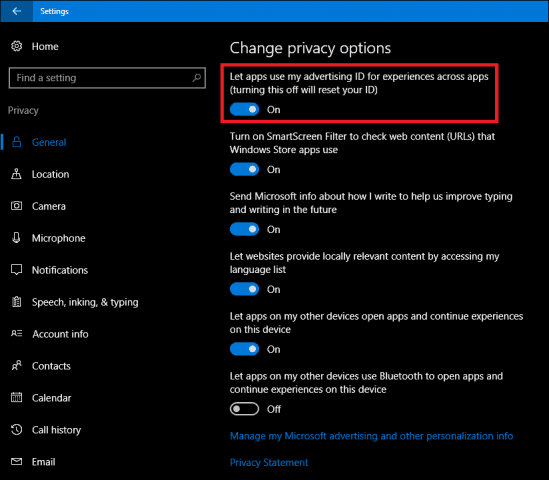
To andre alternativer du kanskje vil endre, inkluderer personaliserte annonser i nettleseren og Personlige annonser uansett hvor jeg bruker Microsoft-kontoen min. Bla ned til bunnen av vinduet og klikk deretter på lenken Administrer Microsoft-annonsering og annen personaliseringsinfo. Dette åpner nettleseren din og tar deg til opt-out-siden for Windows 10 og Microsoft nettlesere.
På høyre side av siden, slå av Personlige annonser i nettleseren og Personlige annonser uansett hvor jeg bruker Microsoft-kontoen min.
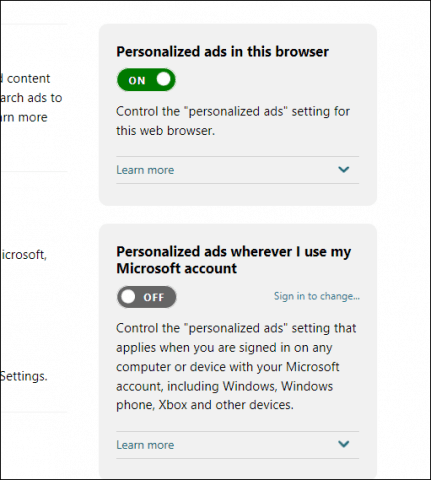
Hvis du bruker Microsoft Edge, kan du beskytte personvernet ditt ytterligere ved å aktivere det Ikke spore forespørsler. I Microsoft Edge, klikk på Flere handlinger menyen, og klikk deretter Innstillinger> Vis avanserte innstillinger, bla ned og slå på Send Spor ikke forespørsel. DNT er en funksjon som ble introdusert første gang i populære nettlesere de siste 5 årene siden, som lar deg velge bort adferdsnettreklame.
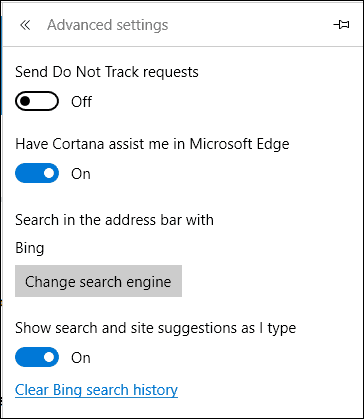
Hvis du bruker Windows Spotlight, kan du bytte til en standard bakgrunnsbilde for låseskjerm for å slutte å se annonser på låseskjermen.
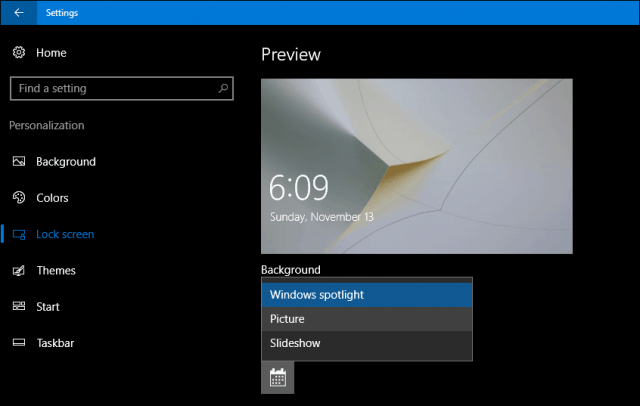
Windows 10 kan virke aggressiv med alle dissealternativer for reklame, men jeg personlig føler meg ikke overveldet av det. Programvarebemoth prøver å få en balanse mellom å levere fremskritt, mens de fremdeles kan finansiere utviklingen av hver revisjon av operativsystemet. Personverninnstillingene i Windows 10 hjelper brukerne med å ta kontroll over sine personlige opplevelser. Hvis du vil gå den ekstra milen med personvern i Windows 10, kan du vurdere å sette opp en lokal konto i stedet, men det beseirer formålet med å bruke Windows 10 og innse mange av fordelene.








Legg igjen en kommentar